Hướng dẫn cách cài đặt Intel Unison trên Windows 11, iPhone và Android
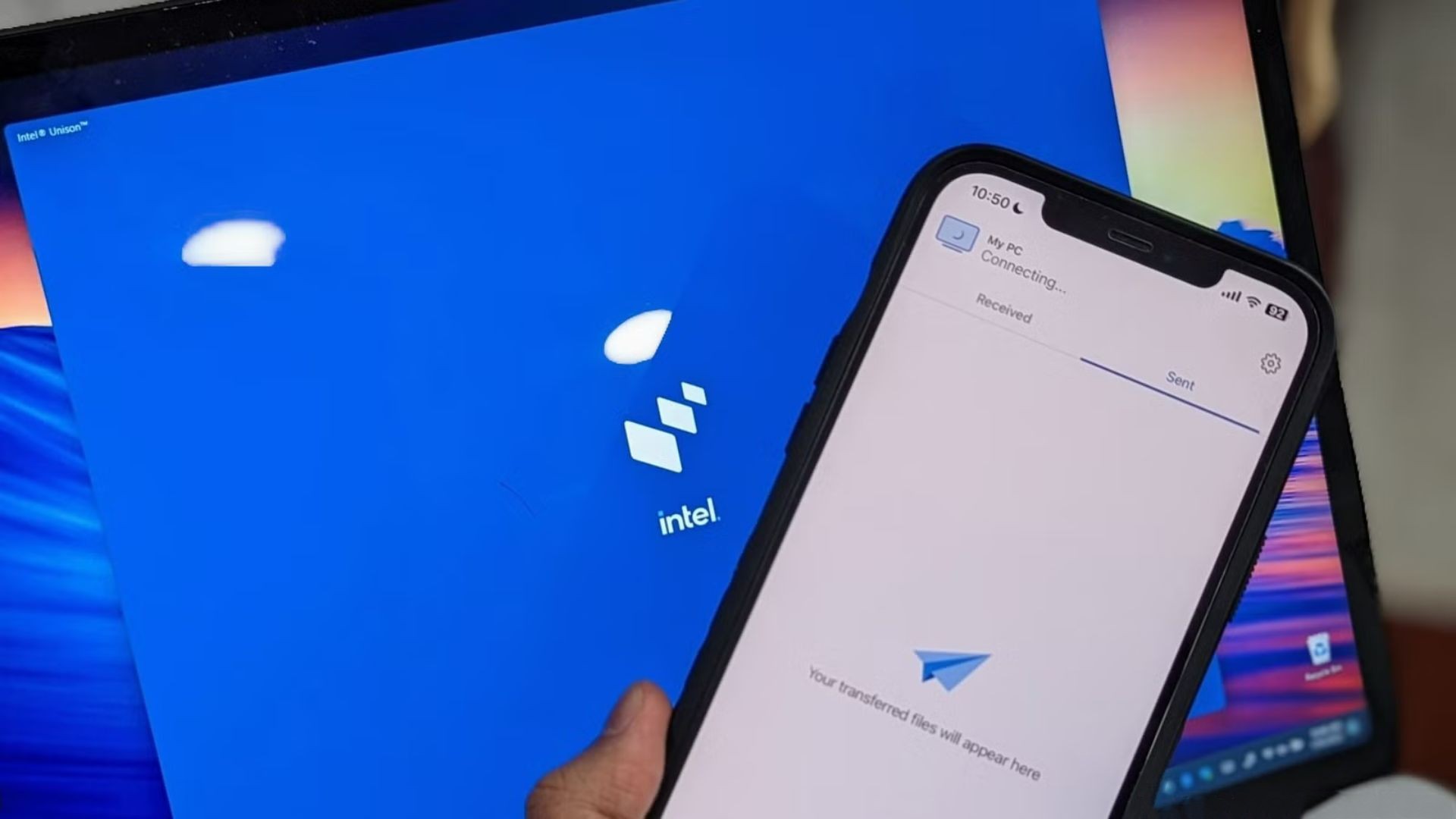
Nếu bạn đang sử dụng một chiếc PC Windows với CPU Intel Core Ultra hoặc CPU Intel thế hệ thứ 13 trở lên, có thể bạn đã nghe nói đến Intel Unison. Ứng dụng này tương tự như Microsoft Phone Link và giúp kết nối iPhone hoặc điện thoại Android của bạn gần hơn với PC.
Với Intel Unison, bạn có thể xem ảnh trên điện thoại, chuyển tập tin, trả lời các cuộc gọi điện thoại, và thậm chí gửi tin nhắn ngay từ máy tính của mình.
Xem thêm: Hướng dẫn cách bật Quick Machine Recovery để khắc phục sự cố khởi động trên Windows 11
Tải xuống và cài đặt Intel Unison trên PC
Để bắt đầu, bạn cần tải ứng dụng Intel Unison từ Microsoft Store. Bước này chỉ áp dụng cho các máy tính xách tay sử dụng CPU Intel thế hệ thứ 12 hoặc cũ hơn mà chưa được cài đặt sẵn ứng dụng này. (Chúng tôi đã thử nghiệm trên một chiếc Surface Laptop Studio sử dụng CPU Intel thế hệ thứ 11, nhưng quy trình sẽ tương tự trên các chip mới hơn hoặc các laptop khác.)
1. Tải xuống Intel Unison tại liên kết này.
2. Nhấp vào Get in Store app (Nhận ứng dụng trong Store).
3. Nhấp vào Open (Mở), sau đó nhấp vào Install (Cài đặt) khi ứng dụng Microsoft Store hiển thị trên màn hình.
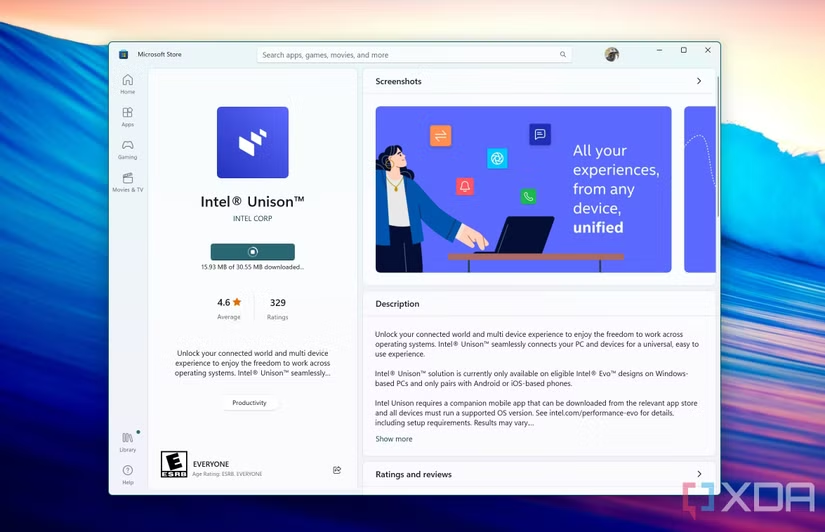
(Tùy chọn) cài đặt “Sideload” ứng dụng
Bạn gặp sự cố khi tải trực tiếp ứng dụng Intel Unison từ Microsoft Store? Bạn có thể cài đặt ứng dụng theo phương pháp “sideload” bằng cách sử dụng một trang web để lấy các tệp cần thiết và cài đặt nó trên PC Windows của bạn.
1. Sao chép URL (đường dẫn) của Microsoft Store cho ứng dụng Intel Unison.
2. Mở công cụ tạo liên kết trực tuyến cho trang web Microsoft Store.
3. Dán URL của Microsoft Store vào ô có chữ URL (link).
4. Trong hộp thả xuống, chọn Retail (Bán lẻ).
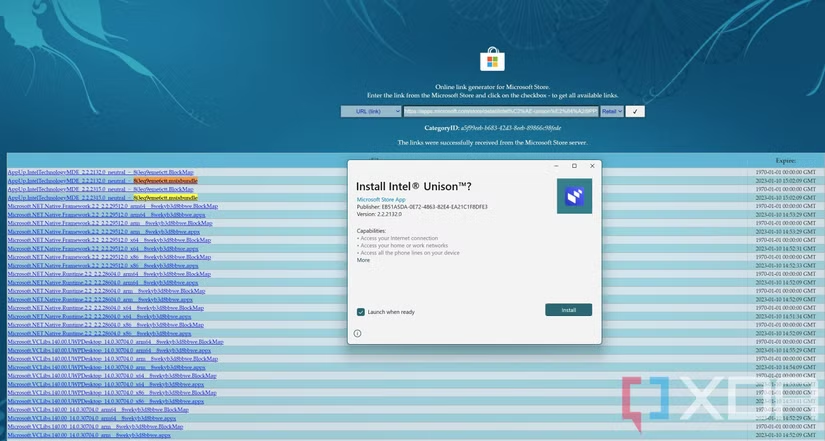
5. Nhấp vào dấu kiểm (checkmark) và đợi các tệp tải.
6. Nhấp để tải xuống tệp được liệt kê thứ hai. Tên của tệp này sẽ kết thúc bằng 8j3eq9eme6ctt.msixbundle.
7. Nếu bạn nhận được cảnh báo rằng tệp không thể được tải xuống một cách an toàn, hãy bỏ qua. Nhấp vào ba dấu chấm bên cạnh mục tải xuống, chọn Keep (Giữ lại), và sau đó chọn Keep anyway (Vẫn giữ lại).
8. Sau khi tải xuống, nhấp đúp và chạy tệp đó.
Thực hiện theo các bước này, Intel Unison giờ đây sẽ được cài đặt sideload vào PC Windows 11 của bạn.
Cài đặt ứng dụng đồng hành trên iOS và Android
Sau khi Intel Unison đã được cài đặt, bạn có thể khởi chạy ứng dụng. Ứng dụng sẽ tự động được thêm vào menu Start, hoặc bạn có thể tìm thấy nó bằng hộp tìm kiếm của Windows 11.
Trước khi tiếp tục, vui lòng đảm bảo Bluetooth đã được bật trên cả thiết bị di động và PC, và cả hai thiết bị đều được kết nối Internet (tốt nhất là cùng một mạng Wi-Fi). Điều này là bắt buộc để ứng dụng hoạt động tốt nhất.
1. Nhấn nút Accept & continue (Chấp nhận và tiếp tục) trong ứng dụng Intel Unison trên PC của bạn.
2. Chọn xem bạn có muốn chia sẻ dữ liệu lỗi (crash data) hoặc phân tích sử dụng hay không.
3. Sử dụng thiết bị iPhone hoặc Android mà bạn muốn ghép nối, quét Mã QR hiển thị trên màn hình PC.
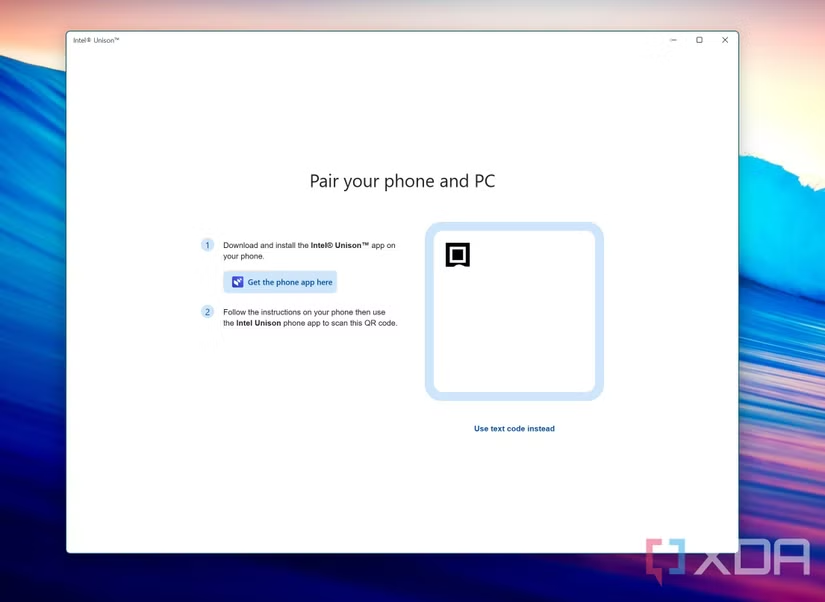
4. Thao tác này sẽ đưa bạn đến Apple App Store hoặc Google Play Store để tải xuống ứng dụng đồng hành trên thiết bị di động. Hãy cài đặt nó.
5. Trên thiết bị iPhone hoặc Android của bạn, chọn tùy chọn Accept & continue (Chấp nhận và tiếp tục).
6. Chọn lại xem bạn có muốn chia sẻ dữ liệu lỗi và thống kê hay không.
7. Chấp nhận các quyền truy cập bằng cách nhấp vào Let’s go (Bắt đầu).
8. Đồng ý với từng lời nhắc cấp quyền cho danh bạ, ảnh, cuộc gọi, SMS, v.v.
Sau khi hoàn tất, hãy giữ ứng dụng Intel Unison mở trên PC và không thoát khỏi ứng dụng. Bạn sẽ cần nó mở cho các bước tiếp theo.
Ghép nối iPhone hoặc Android với PC của bạn
Sau khi bạn đã cài đặt ứng dụng Intel Unison trên điện thoại, bạn cần thực hiện quá trình Bluetooth và ghép nối trên Windows để hoàn tất thiết lập và bắt đầu sử dụng ứng dụng.
1. Trong ứng dụng Intel Unison trên thiết bị iPhone hoặc Android của bạn, chạm vào Scan QR code (Quét mã QR).
2. Nếu được yêu cầu, hãy cấp quyền truy cập vào camera trên thiết bị di động của bạn.
3. Sử dụng ứng dụng di động Intel Unison, quét mã QR mà bạn thấy trên màn hình PC.
4. Đảm bảo rằng mã ghép nối được hiển thị khớp với mã bạn thấy trên cả PC Windows và thiết bị di động của bạn.
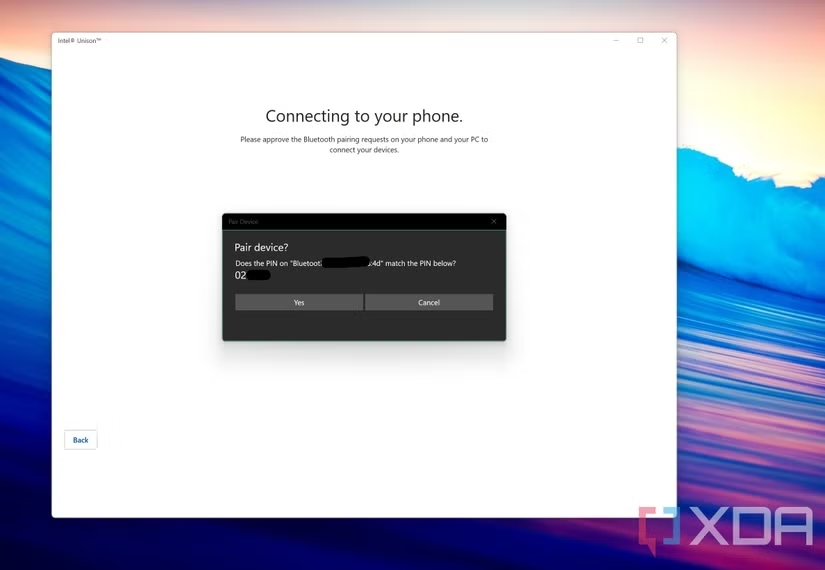
5. Nhấp vào Confirm (Xác nhận) trong ứng dụng Intel Unison trên PC.
6. Cho phép PC tự động kết nối với điện thoại của bạn qua Bluetooth.
7. Phê duyệt mọi yêu cầu ghép nối Bluetooth trên cả thiết bị di động và PC, đồng thời đảm bảo mã PIN khớp nhau.
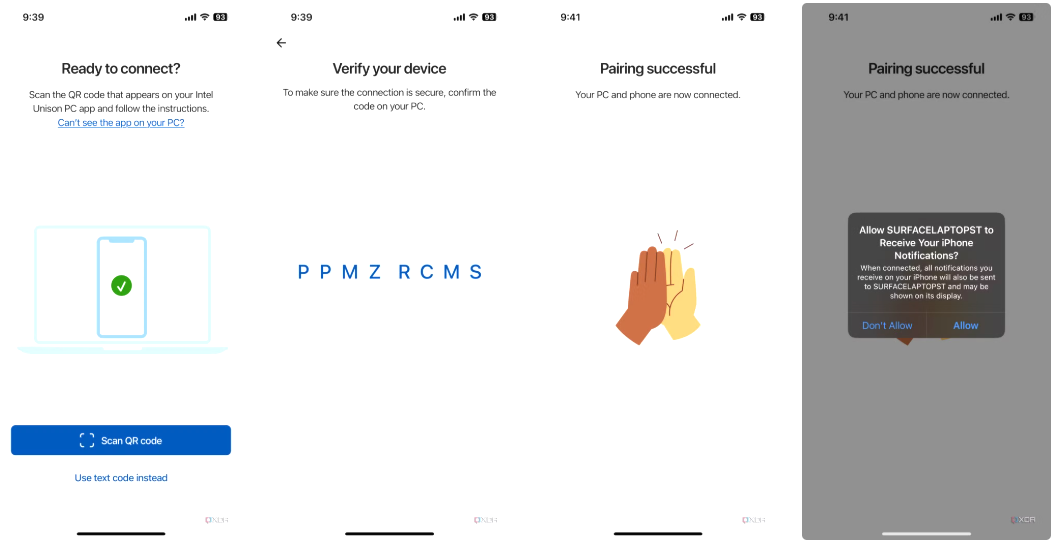
8. Cho phép ứng dụng truy cập vào thông báo (notifications).
Khi quá trình ghép nối hoàn tất, bạn sẽ thấy thông báo hoàn thành hoặc “thành công!” trong ứng dụng Intel Unison trên Android hoặc iPhone của bạn. Giờ đây, bạn đã có thể bắt đầu trải nghiệm ứng dụng trên PC Windows của mình.
Cấp thêm quyền truy cập
Nếu bạn đang sử dụng Intel Unison với iPhone, bạn sẽ cần cấp thêm một số quyền cho ứng dụng để có thể gửi và nhận iMessages trên PC của mình. Unison sẽ tự động nhắc bạn thực hiện điều này nếu bạn cố gắng gửi tin nhắn lần đầu tiên sau khi thiết lập.
1. Mở Settings (Cài đặt) trên iPhone của bạn.
2. Chạm vào Bluetooth.
3. Chọn tên của PC mà bạn đã ghép nối.
4. Chạm vào biểu tượng (i) bên cạnh tên PC đó.
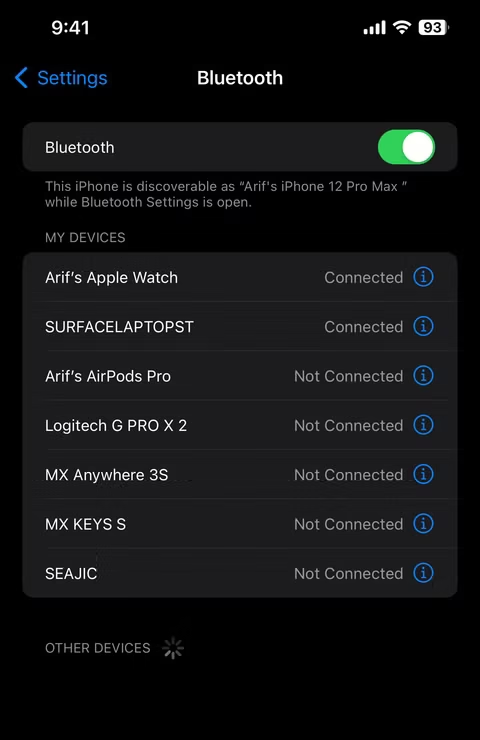
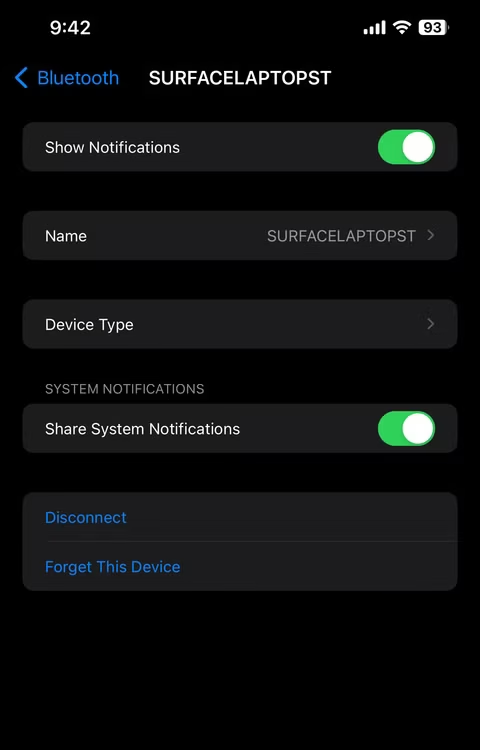
5. Chạm vào Show Notifications (Hiển thị Thông báo) và đảm bảo công tắc này đang ở trạng thái Bật.
Tận hưởng ứng dụng!
Vậy là xong! Bạn đã chính thức ghép nối iPhone hoặc thiết bị Android của mình với PC Windows thông qua Intel Unison. Giờ đây, bạn có thể khám phá ứng dụng và tận hưởng nhiều tính năng tuyệt vời của nó.
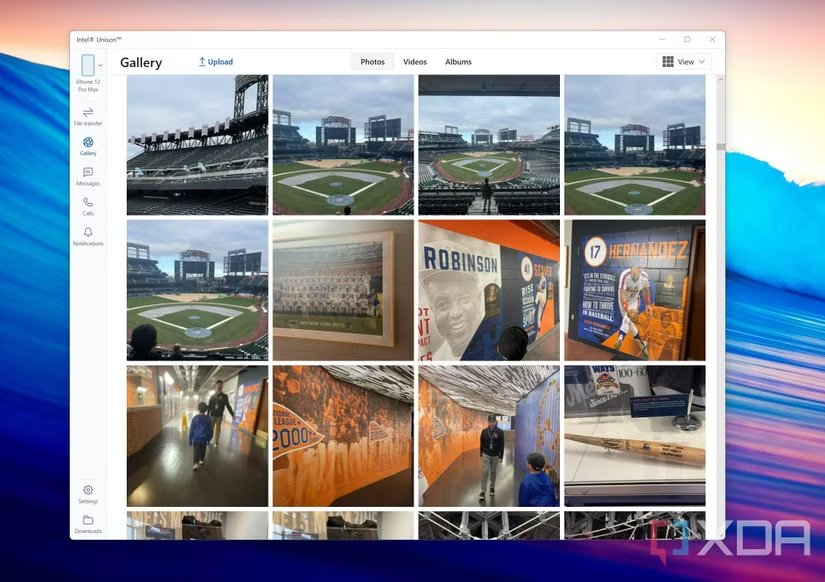
Bạn có thể sao chép ảnh từ Điện thoại sang PC bằng cách vào thư viện và nhấp vào biểu tượng tải xuống ở góc trên bên phải của bức ảnh. Bạn có thể gửi iMessages mới từ Unison bằng cách nhấp vào Tin nhắn (Messages). Hãy nhớ rằng, bạn sẽ không thấy toàn bộ lịch sử trò chuyện của mình trong Intel Unison (chỉ điện thoại Android mới cho phép điều này). Bạn thậm chí còn có thể xem thông báo của điện thoại và thực hiện cuộc gọi ngay trên PC.
Intel Unison thực sự là một ứng dụng mạnh mẽ và là một cách tuyệt vời để kết nối thiết bị iPhone hoặc Android của bạn với PC một cách liền mạch.
Kết luận
Cài đặt và sử dụng Intel Unison trên Windows 11, iPhone và Android là cách tuyệt vời để kết nối liền mạch giữa các thiết bị, giúp bạn quản lý công việc và cuộc sống dễ dàng hơn bao giờ hết. Từ việc đồng bộ thông báo, chuyển file nhanh chóng đến thực hiện cuộc gọi trực tiếp từ PC, Intel Unison mang đến trải nghiệm đa nền tảng mượt mà và hiệu quả. Hy vọng hướng dẫn này đã giúp bạn nhanh chóng làm chủ công cụ này, mở ra một cách làm việc thông minh và tiện lợi hơn!
Xem thêm: Hướng dẫn cách sao lưu và phục hồi bản phân phối (WSL) trên Windows Subsystem for Linux
Nếu bạn cần thiết bị công nghệ tối ưu để tận dụng Intel Unison hoặc muốn nâng cấp hệ thống của mình, hãy ghé qua COHOTECH – địa chỉ uy tín cung cấp laptop, PC, điện thoại và phụ kiện chất lượng cao cùng dịch vụ hỗ trợ kỹ thuật chuyên nghiệp. Đội ngũ COHOTECH luôn sẵn sàng đồng hành, mang đến giải pháp công nghệ hoàn hảo và những ưu đãi hấp dẫn. Theo dõi chúng tôi để khám phá thêm nhiều mẹo công nghệ hữu ích!
Bạn đã thử Intel Unison chưa? Hãy chia sẻ trải nghiệm hoặc đặt câu hỏi trong phần bình luận bên dưới nhé! Nếu bài viết này hữu ích, đừng quên like, share và gửi đến bạn bè để cùng trải nghiệm sự tiện lợi của Intel Unison. Cảm ơn bạn đã đọc và hẹn gặp lại!






























